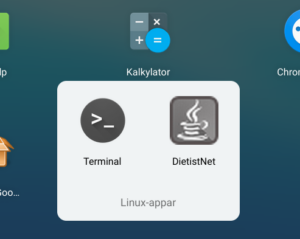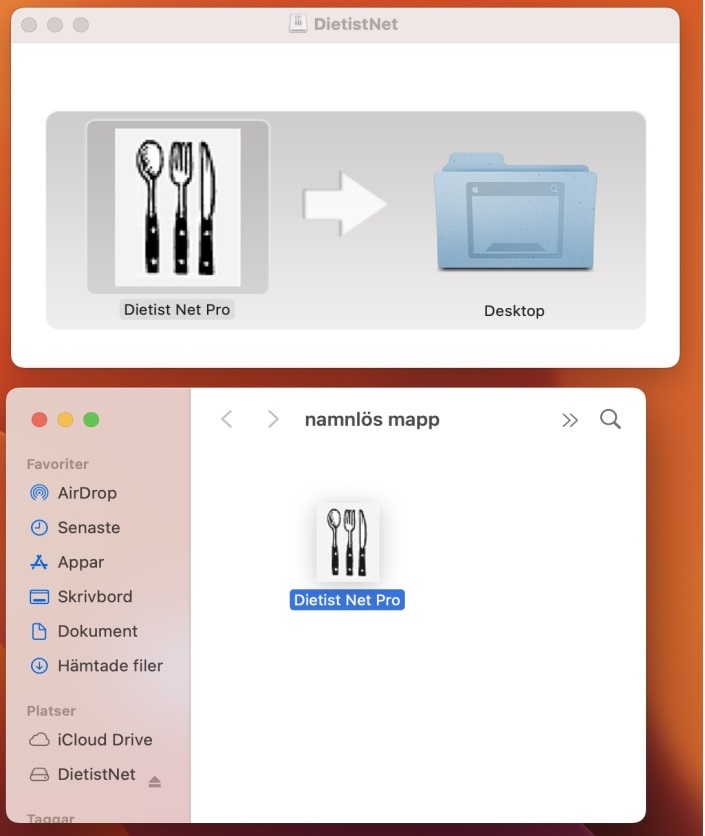Installasjonsprogram för Dietist Net Gruppe
Dietist Net Gruppe er en nær komplett versjon av Dietist Net Pro. Den største forskjellen ligger i beregningene for å gjøre bare lagret på datamaskinen du sitter på kan imidlertid lagre beregninger, for eksempel en USB flash-stasjon og åpne dem på en annen datamaskin
Du logger inn i Dietist Net Gruppe med en felles passord som du får fra de som har bestilt programmet (skole / avdeling, trener etc.)
Klikk her for å laste ned installasjonsprogrammet
Når du klikker på lenken, vil nettleseren din spørre deg hva du vil gjøre med filen som skal lastes ned. Spørsmålet stilles forskjellig avhengig av om du bruker Internet Explorer, Firefox, Chrome osv. Det du vil gjøre er å kjøre filen, åpne filen osv.
Når du har startet installasjonen, vil programmet bli installert på datamaskinen din. Når installasjonen er fullført, starter Dietist Net-programmet automatisk.
Du kan nå kaste installasjonsfilen i papirkurven og i fremtiden starte programmet fra programmenyen.
Det kan skje at du må ha administrative rettigheter på datamaskinen for å kunne installere programmet. Det kan også skje at nettverket som datamaskinen din er koblet til er satt opp på en måte som gjør at Dietist Net ikke fungerer. Du kan da kontakte IT-avdelingen så hjelper de.
Hvis størrelsen på program og tekst er for liten
Hvis programmet og teksten er veldig liten, kan du endre den gjennom følgende trinn:
- Tilvalg-klikk snarveien til programmet og velg "Egenskaper". Du får opp alternativmenyen ved å høyreklikke, eller hvis du har en touchpad ved å klikke på programikonet med to fingre:
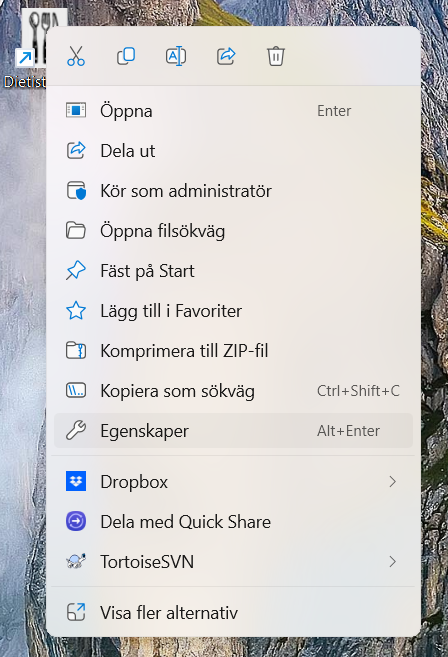
- Klikk på Kompatibilitet-fanen og deretter knappen Andre høye DPI-innstillinger
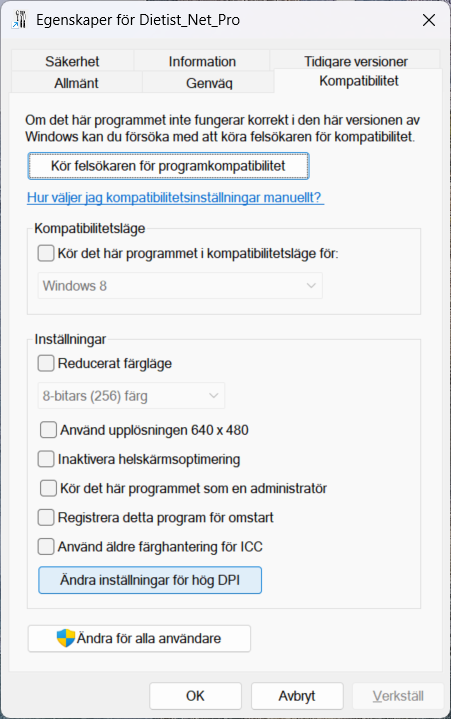
- Merk av for Overstyr høy DPI-skalering og velg System
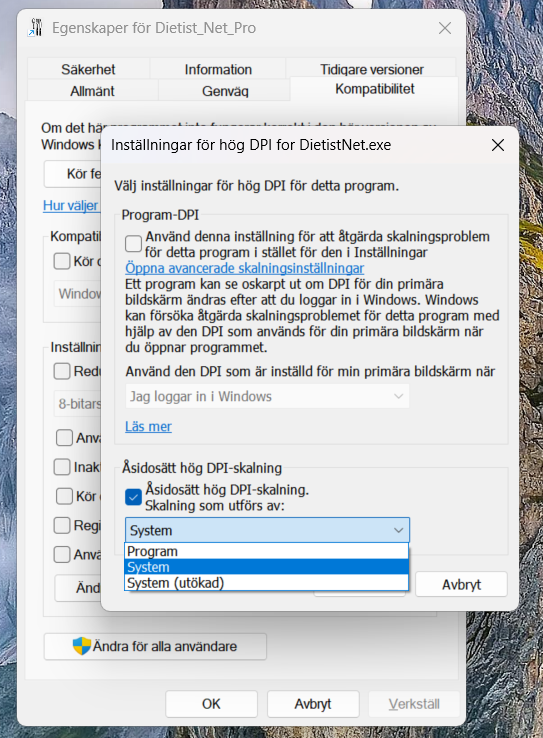
Klikk deretter OK og start Dietist Net
Mer hjelp
Hvis du ikke lykkes, er det bare å sende en e-post eller ringe, så hjelper jeg deg:
Tel: +46733826388
Mail: henrik@kostdata.se
Klick her for å laste ned installasjonsprogrammet
Last ned programmet ved å klikke på lenken. Når programmet er lastet ned, dobbeltklikker du på det. På skrivebordet er det nå et ikon med et bilde av bestikk på. Dobbeltklikk på den og en mappe åpnes hvor du vil se et ikon med kostholdsekspertprogrammet, en pil og en mappe som sier Desktop eller Applications. Dra kostholdsekspertikonet og slipp det inn i mappen. Programmet er nå plassert på skrivebordet og du kan kaste installasjonsfilen.
Noen har støtt på rettighetsproblemer når de prøver å installere programmet. Hvis du ikke har lov til å dra programmet til installasjonsmappen uten å spesifisere administratorrettigheter selv om du bruker en administratorkonto, gjør du følgende:
- Opprett en ny mappe på skrivebordet
- Dra programmet ut av vinduet til den nye mappen i stedet for i pilens retning (till Desktop)
- Dra programmet fra den nye mappen til skrivebordet (hvis det er der du vil ha det).
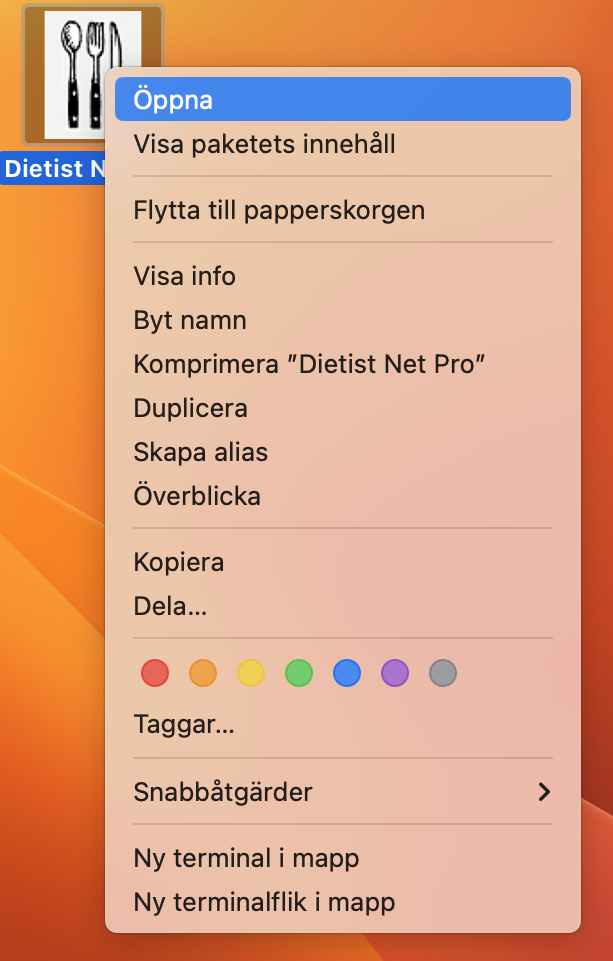
Mer hjelp
Hvis du ikke lykkes, er det bare å sende en e-post eller ringe, så hjelper jeg deg:
Tel: +46733826388
Mail: henrik@kostdata.se
För att kunna använda programmet på en Chromebook så måste man göra följande:
1. Klicka på kugghjulet längst ned till höger:
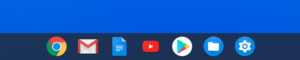
2. Klicka på Linux i vänsterspalten:
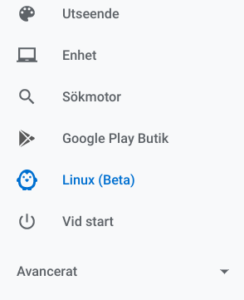
3. Klicka på Aktivera:
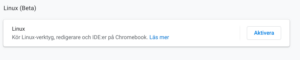
4. Klicka på Installera:
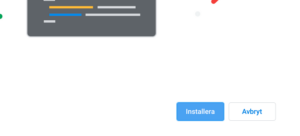
5. När Linux har installerats klart så kommer ett svart fönster att öppnas. Det är en bra idé att uppdatera Linuxsystemet till senaste versionen och det gör du genom att skriva följande:
sudo apt-get update && sudo apt-get dist-upgrade
Sedan trycker du på Enter-tangenten
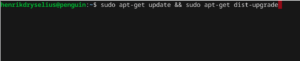
6. Efter en stund så kommer uppgraderingen ställa frågan om du vill uppgradera och du trycker då på Enter-tangenten
![]()
7. Nu är Linux installerat och uppgraderat och du kan installera själva Dietist Net-programmet. Ladda ned följande två filer:
Ladda ned installationsprogrammet för Dietist Net Pro fil nr 1
Ladda ned installationsprogrammet för Dietist Net Pro fil nr 2
8. Klicka nu på mappsymbolen näst längst till höger längst ned: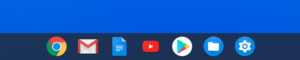
9. Klicka på Nedladdningar:
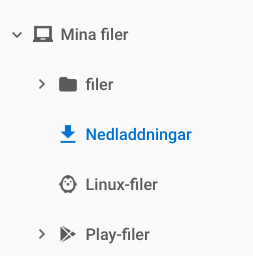
10. Markera DietistNet_1.deb och klicka sedan på ÖPPNA och därefter Installera med Linux:
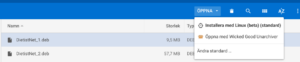
11. Klicka på Installera:
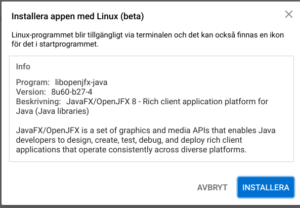
12. Programmet installeras:
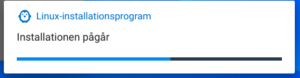
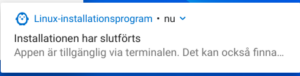
13. Gör likadant med DietistNet_2.deb
14. Bland dina appar finns nu en mapp som heter Linux-appar och där hittar du Dietist Net: